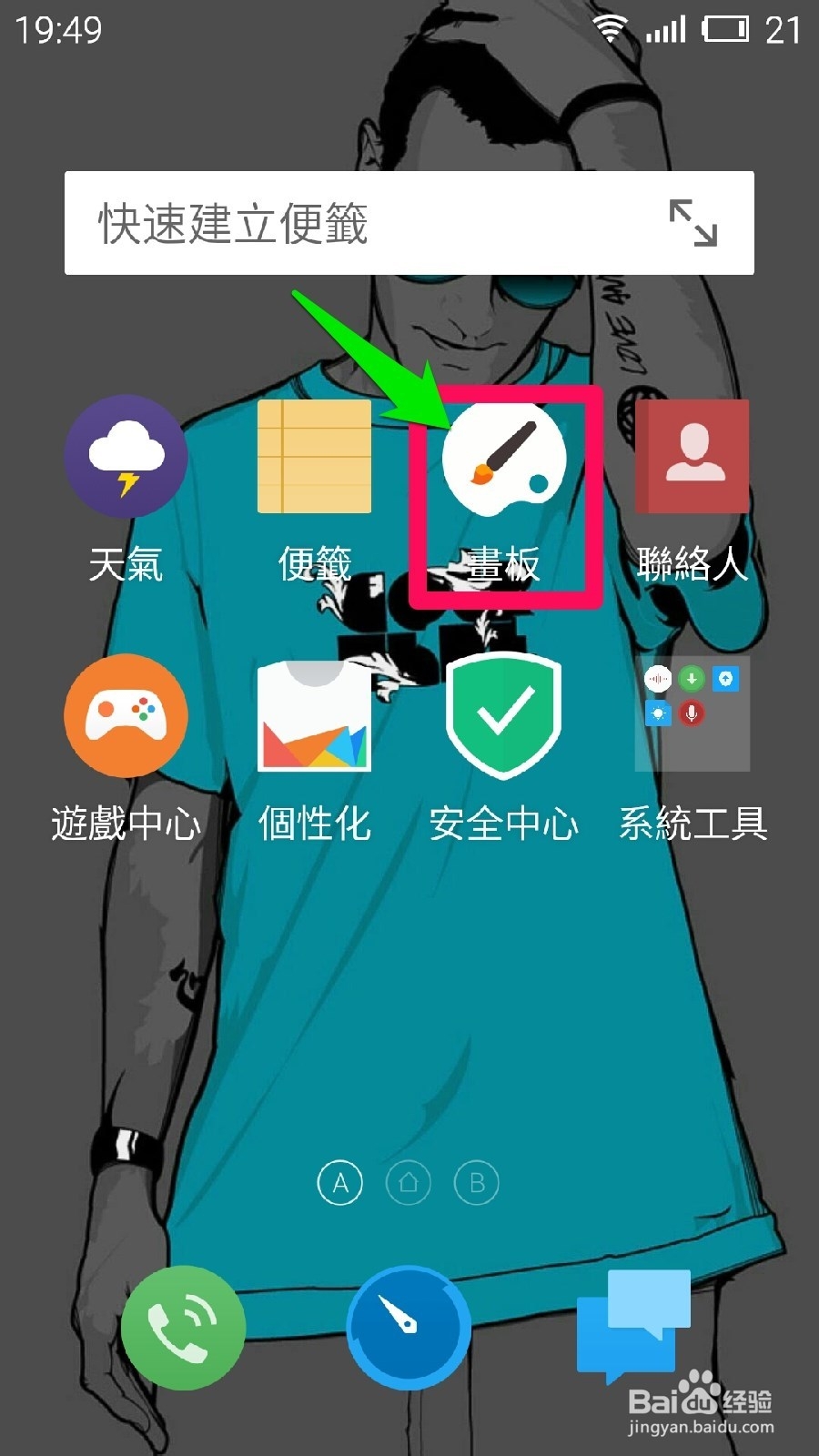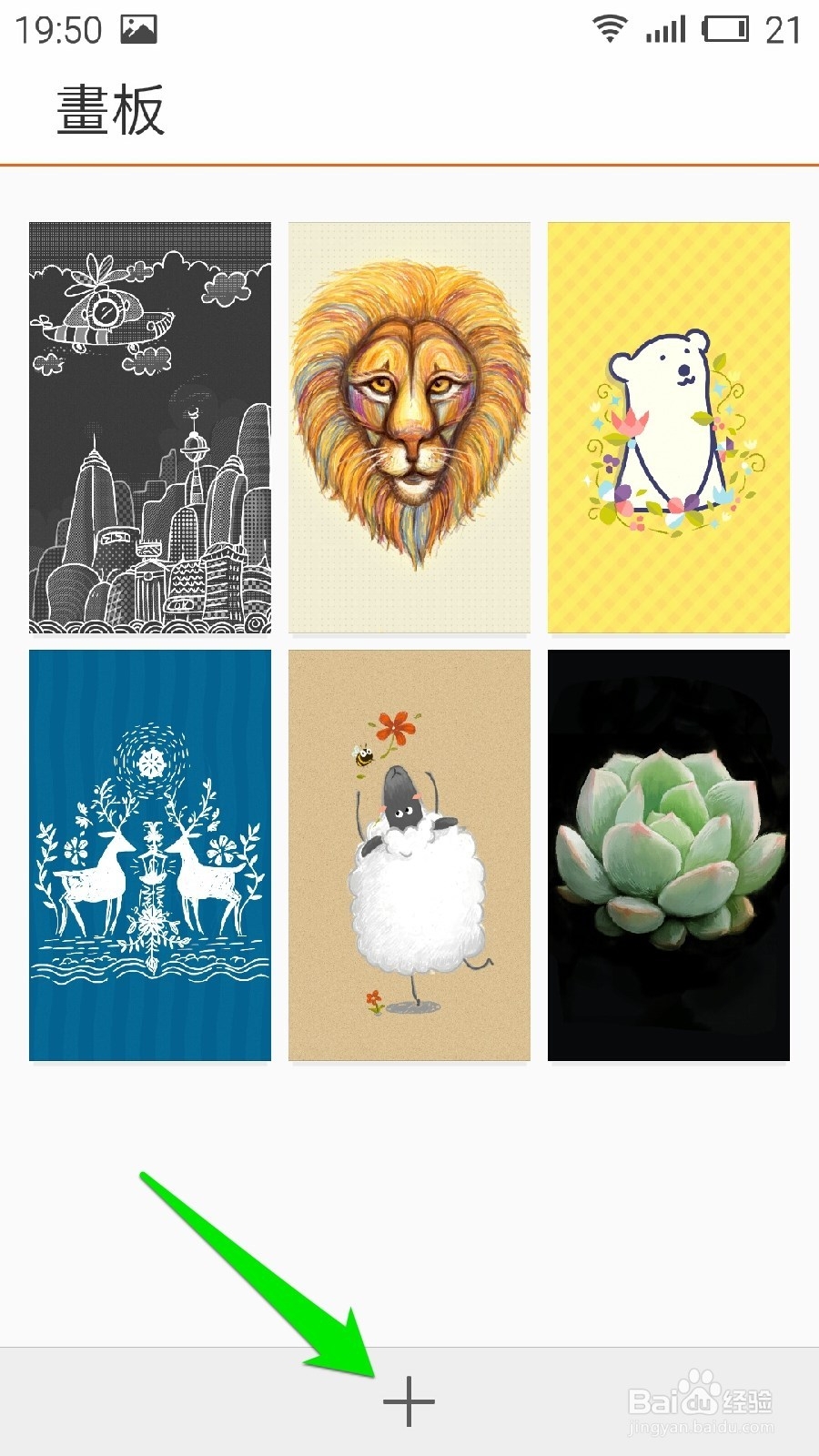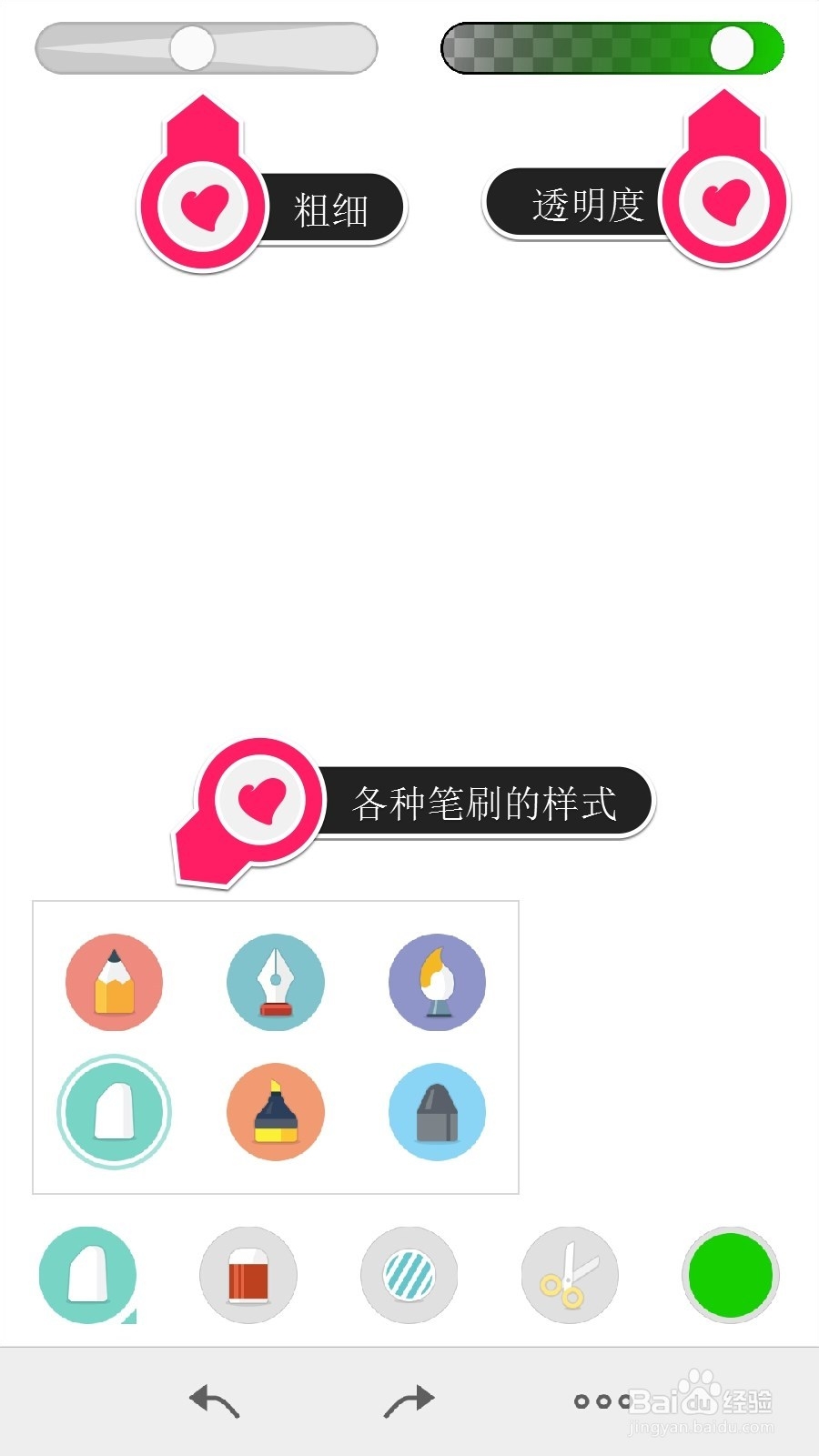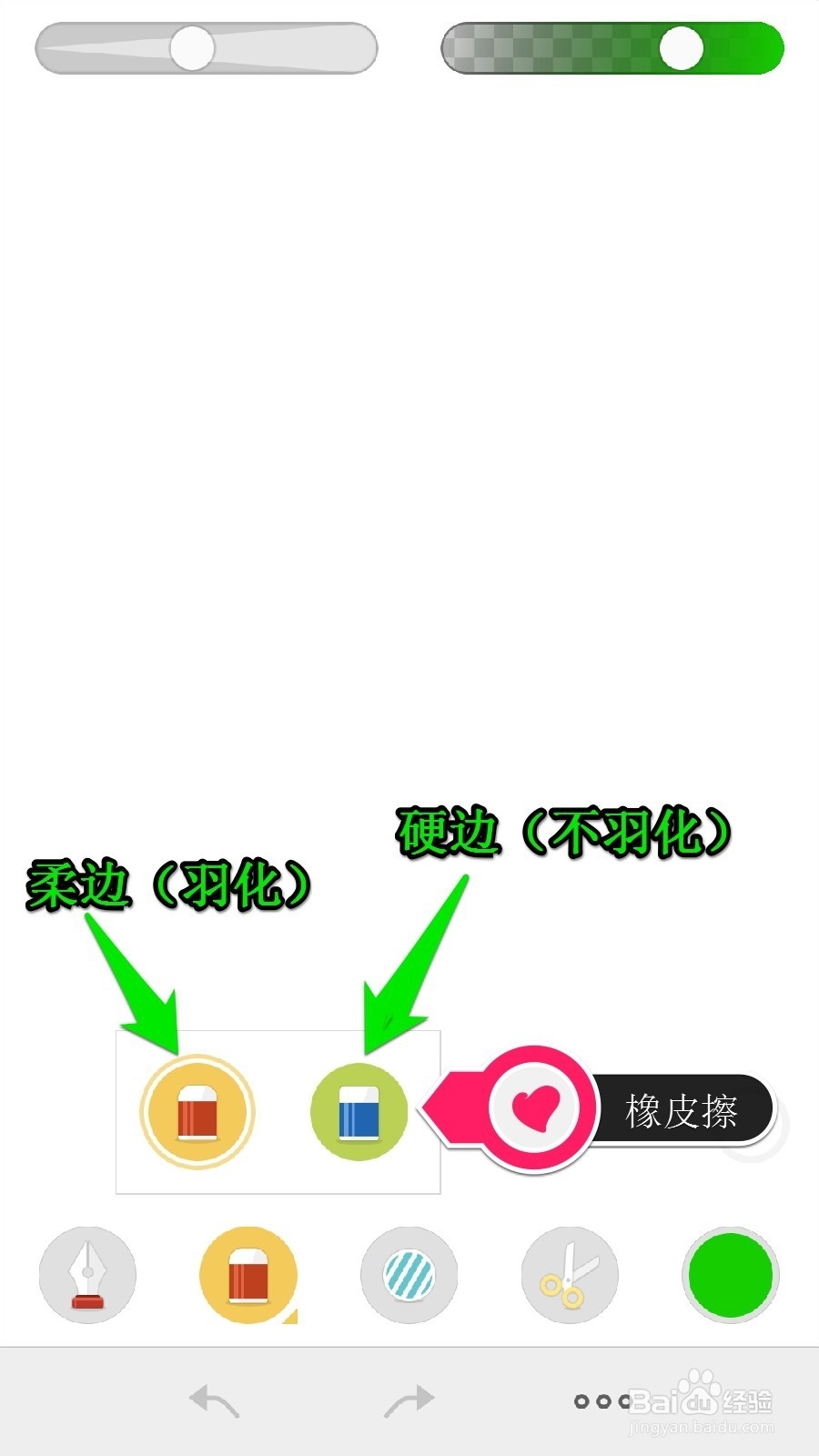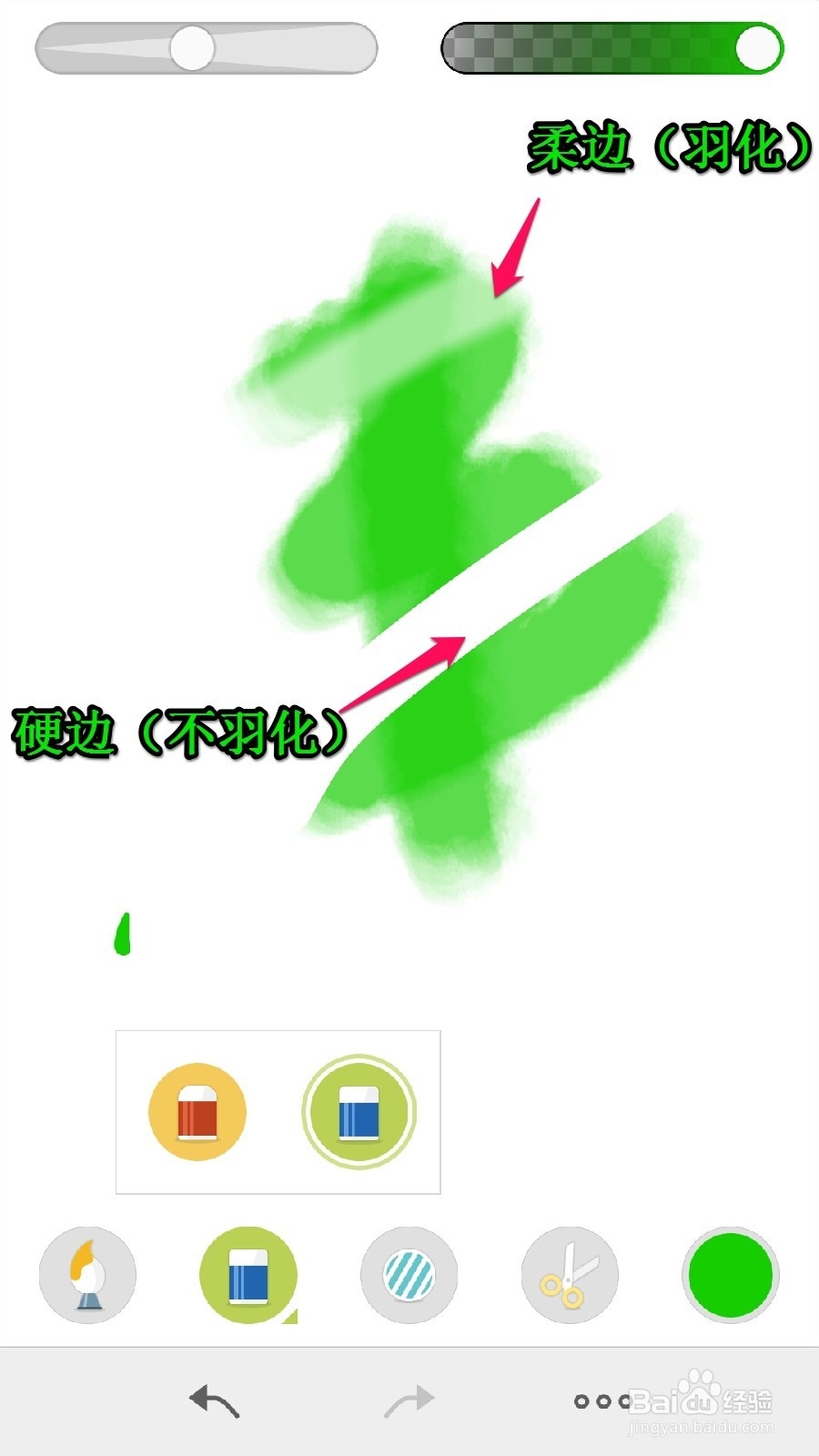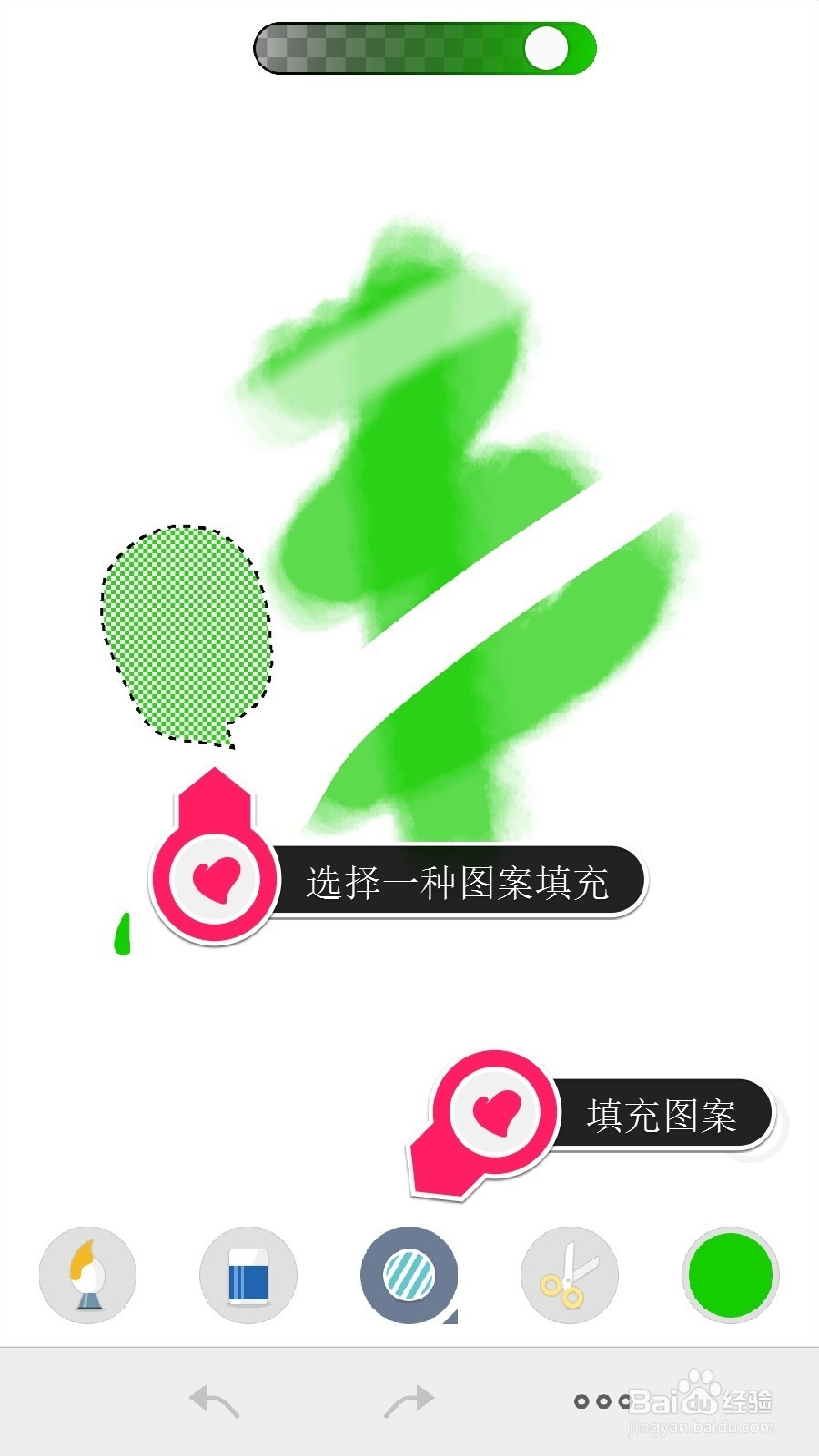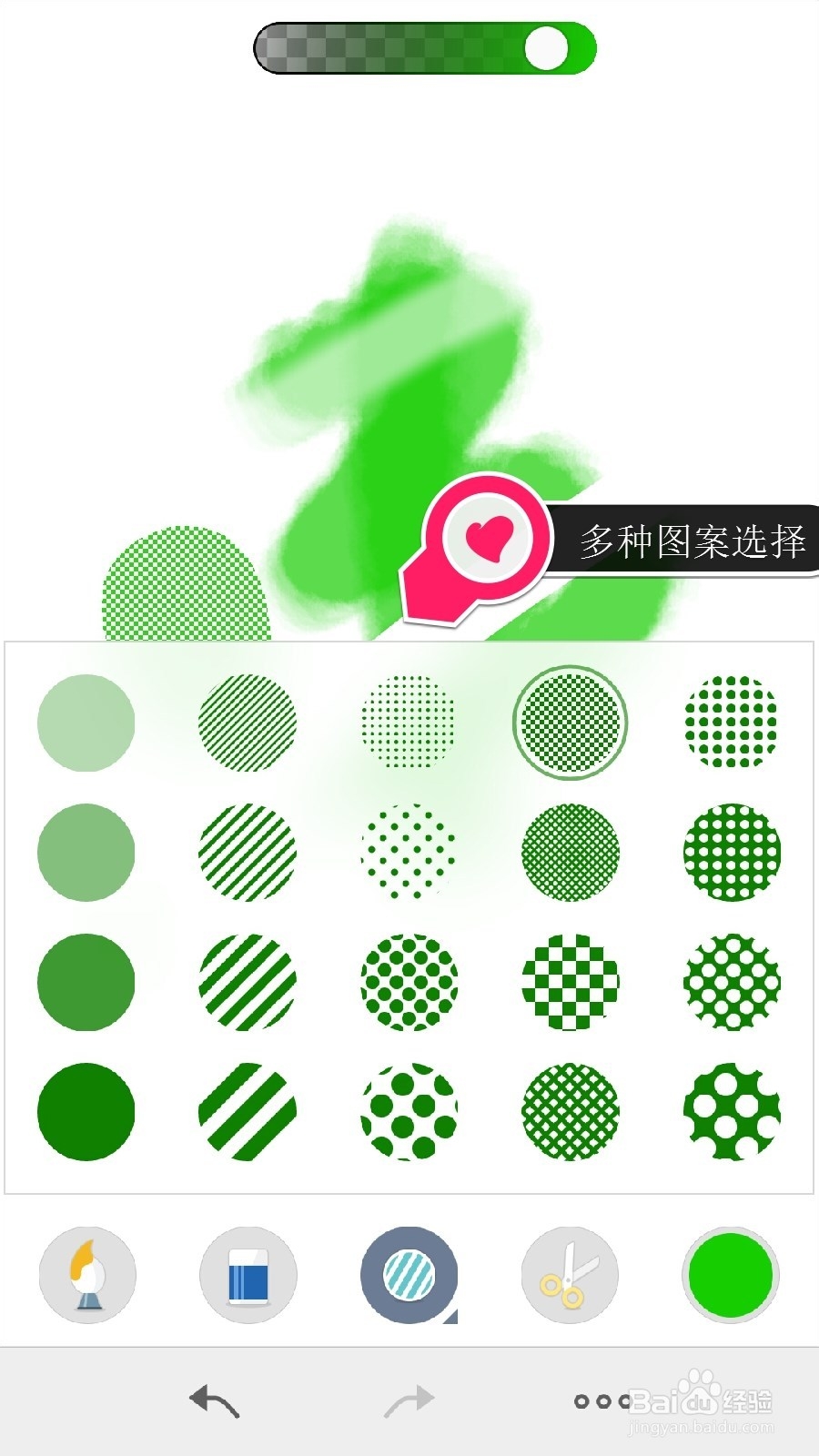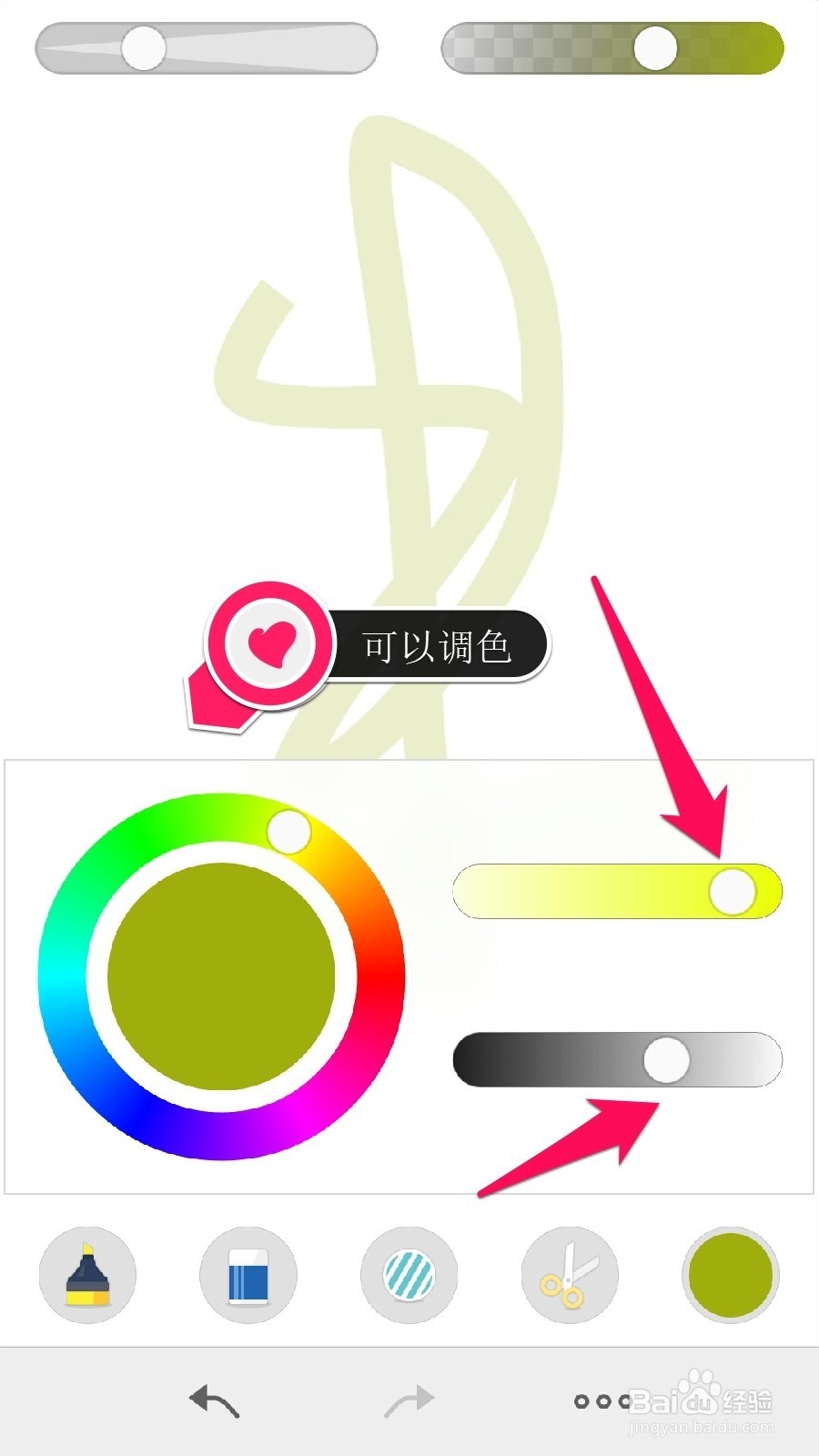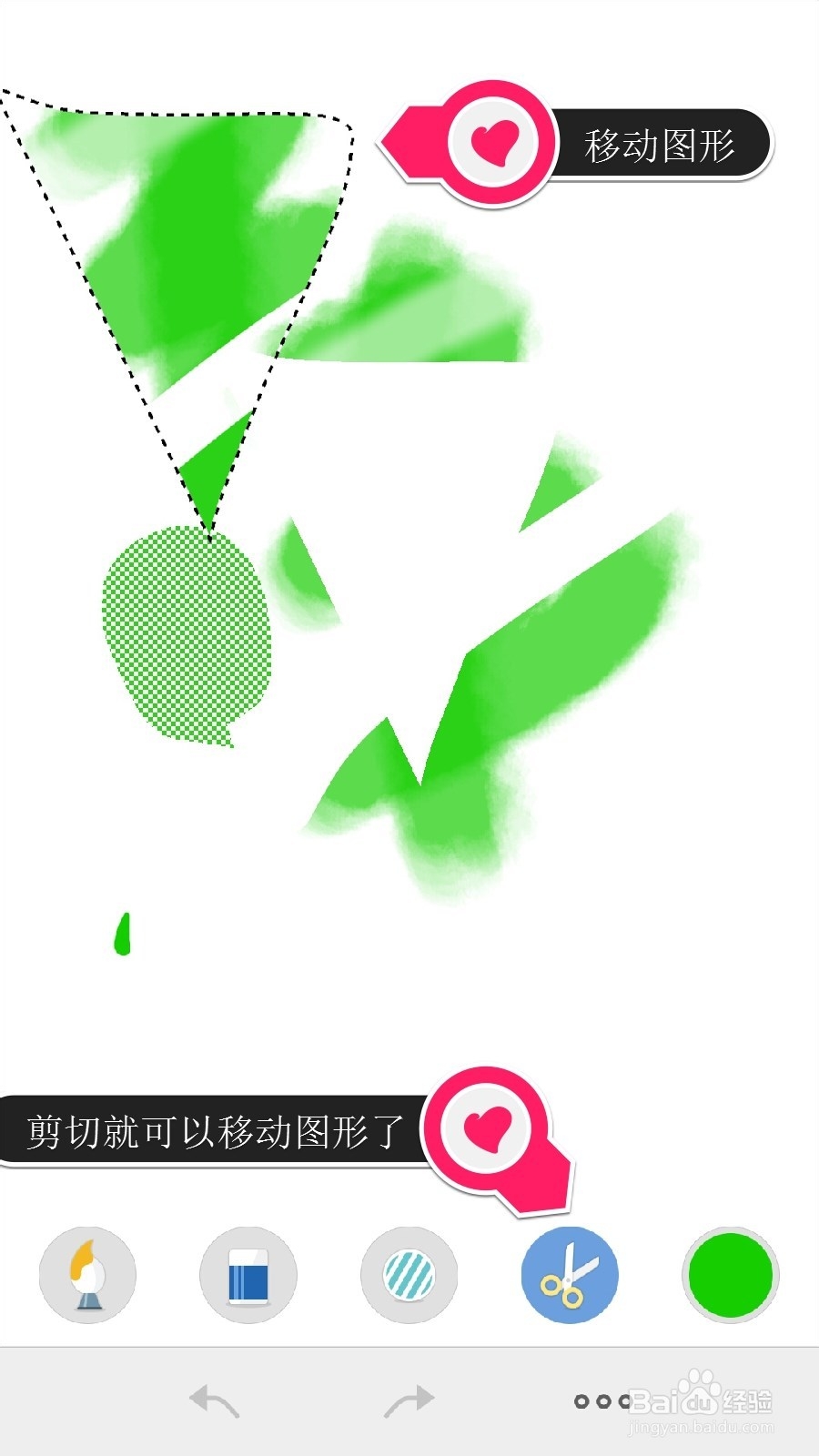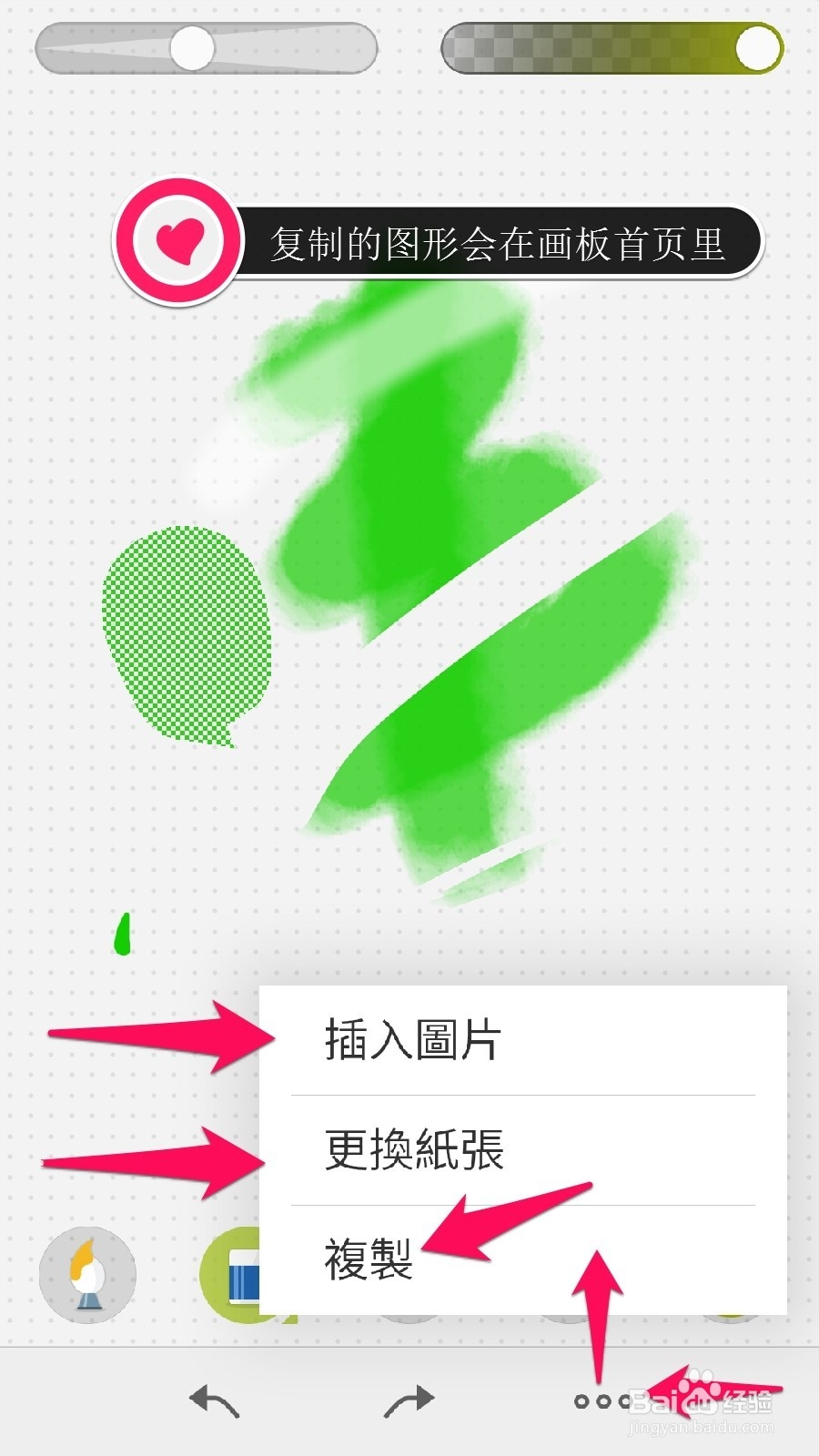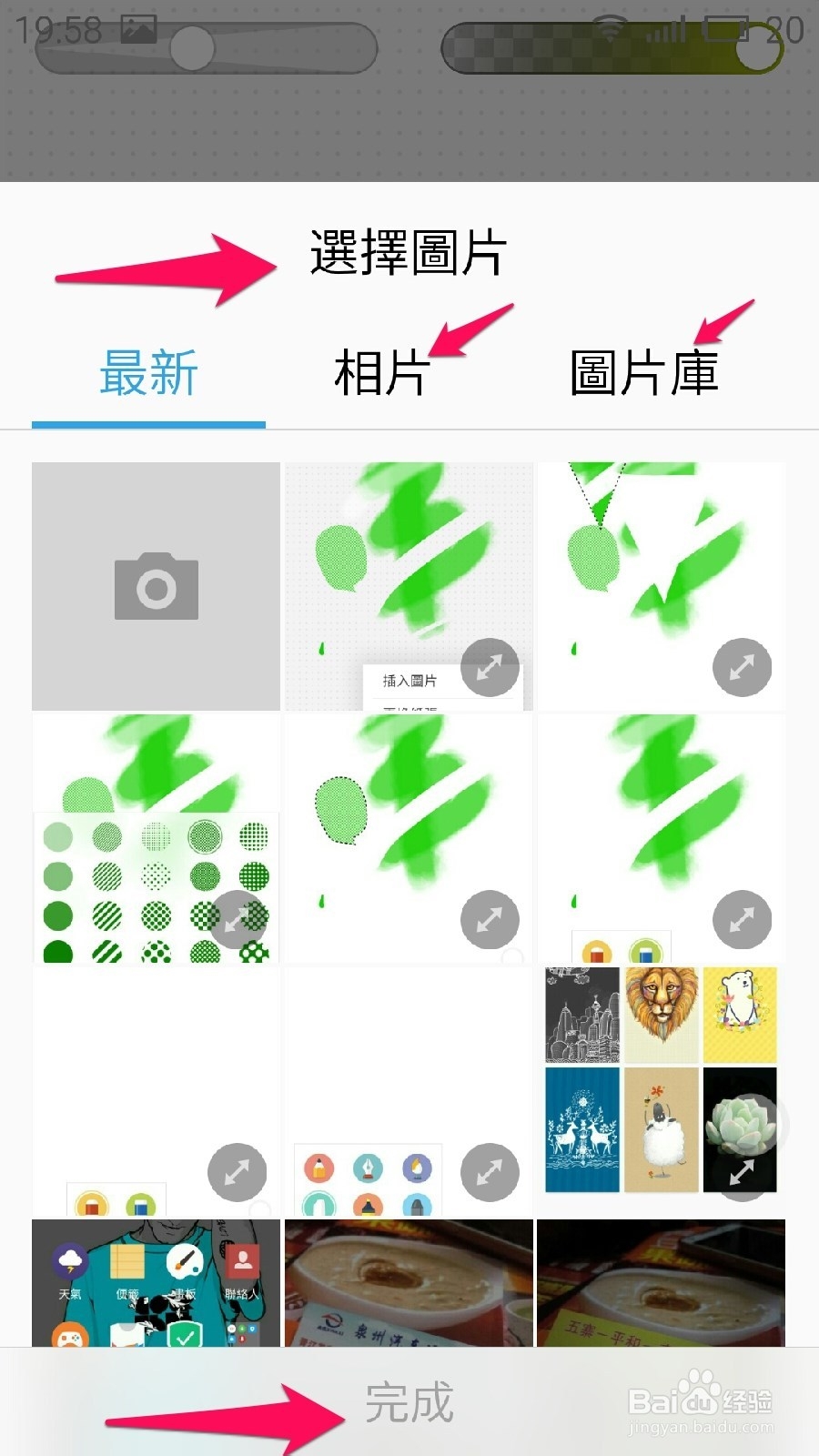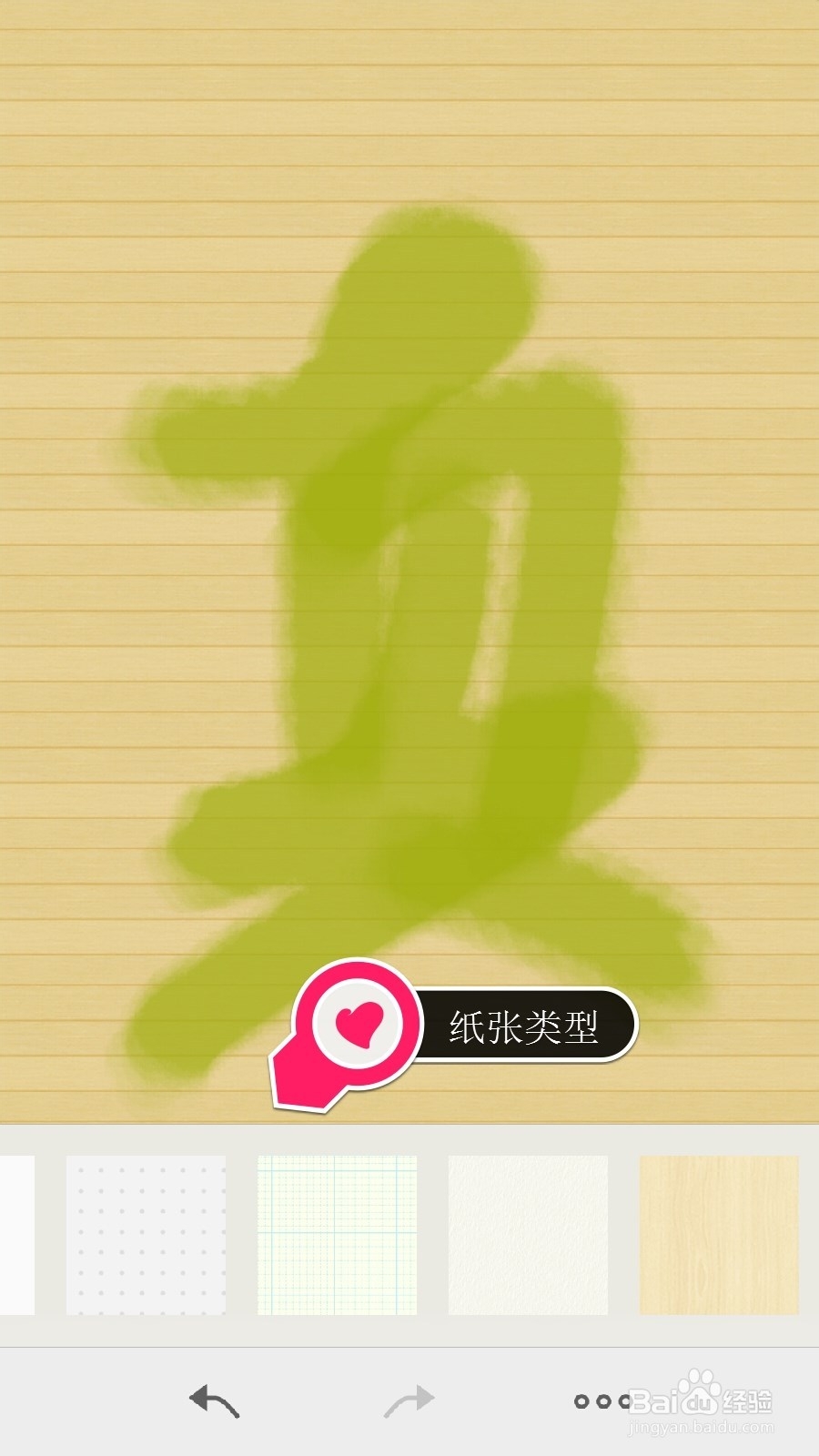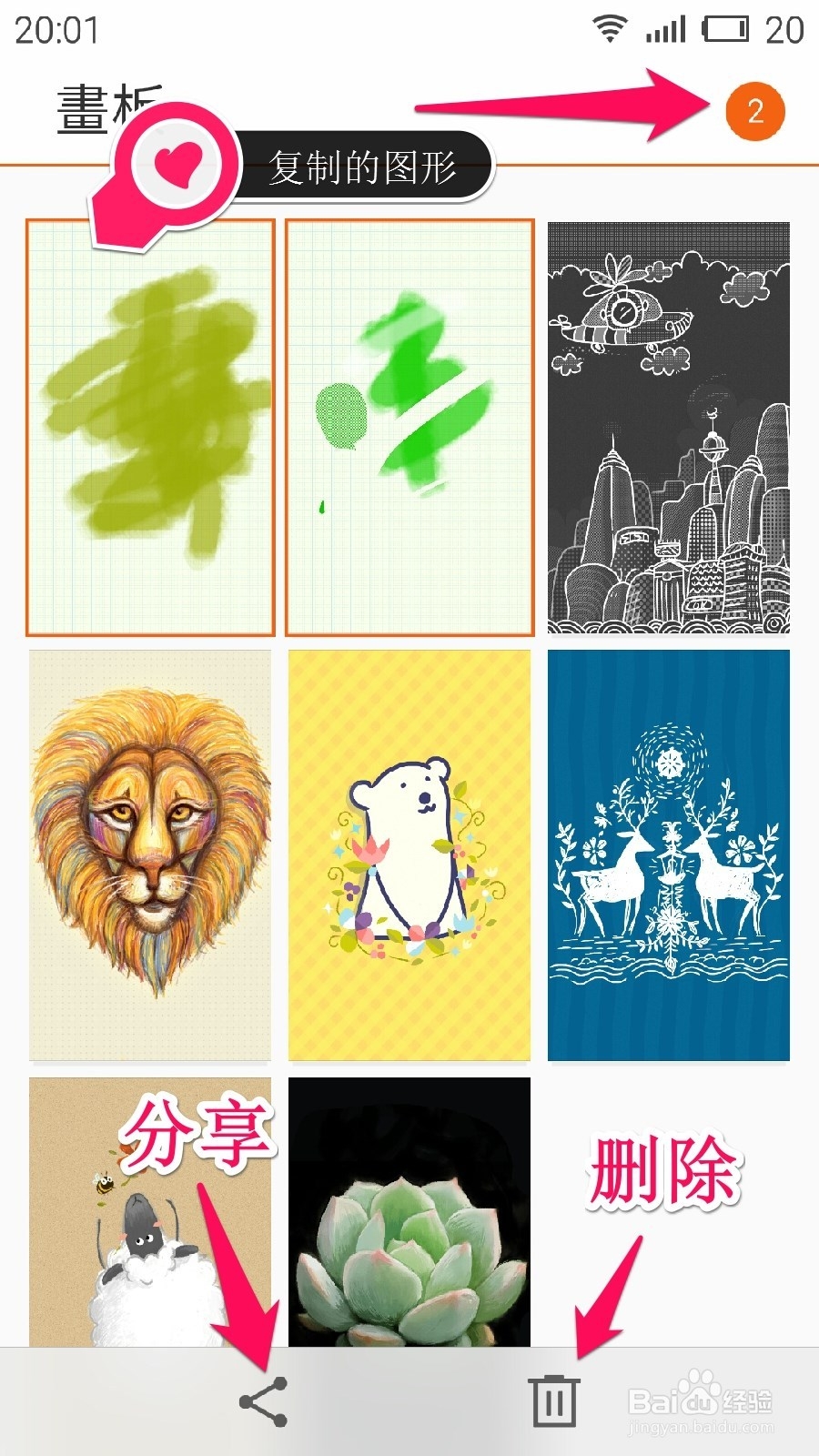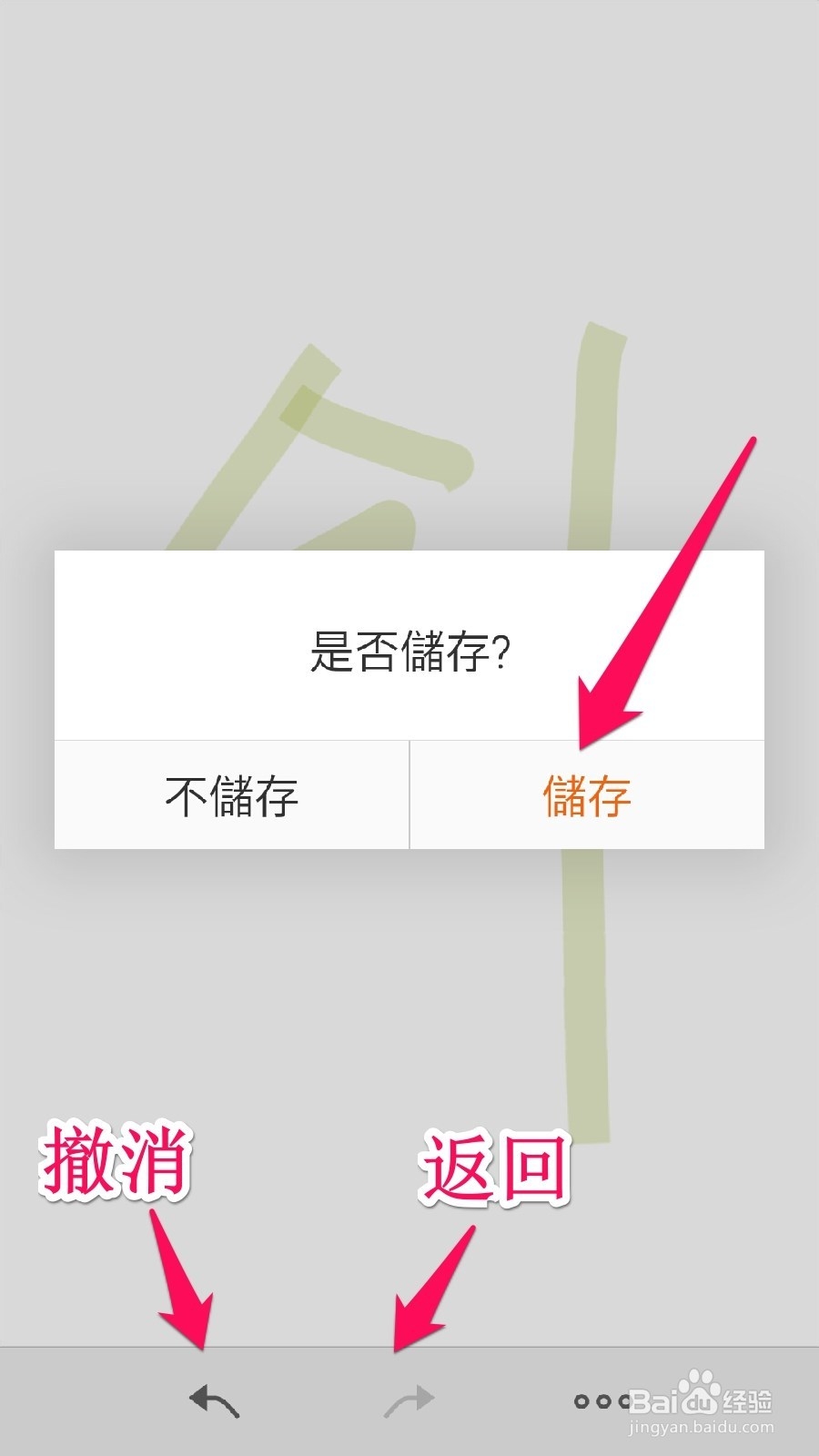魅族魅蓝NOTE手机画板怎么使用(画板功能)
1、打开魅蓝NOTE进入系统桌面点A屏先择画板如图
2、进入画板首页如图
3、魅族魅蓝NO哌囿亡噱TE手机画板各种功能介绍如:(画笔)笔刷这个工具有很多样式供你选择可以每种(画笔)笔刷都去试试哦也可以进行粗细及透明度的调整的哦如图
4、如:橡皮擦如果你画错可以橡皮擦进行涂改哦就像在纸张上做画一样的橡皮擦也有两种模式(一种软擦:这种擦拭有朦胧感,一种硬擦:这种就一刀血,擦拭很干净的)如图
5、如:图案填充提供多种图案填充给你选择的画一个封闭的图形选择你喜欢的进行填充如图
6、如:(画笔)笔刷颜色的调整可以选择你喜欢的颜色填充如图
7、如:剪切图形可以对图案进行剪切移动的或如果不想要剪切部分的图形可以移到画板外就可以的如图
8、点右下角的三个小圆圈弹出对话框1.插入图片2.更换纸张3.复制(复制就会存在画板的首页里的)如图
9、点插入图片弹出对话框先择你要编辑的图片可以对图片进行编辑的(加上自己的创意进行美图的)如图
10、点更换纸张弹出对话框先择你要的纸张类型(就是更换底图(底片))如图
11、画板首页还可以进行分享及删除的如图
12、如果有调出悬浮球点悬浮球会弹出不储存和储存就可以进储存如图
13、如果对你有帮助或喜欢就点个赞,投个票,再点评一下,还不就再收藏下!!!
声明:本网站引用、摘录或转载内容仅供网站访问者交流或参考,不代表本站立场,如存在版权或非法内容,请联系站长删除,联系邮箱:site.kefu@qq.com。
阅读量:25
阅读量:95
阅读量:82
阅读量:49
阅读量:63